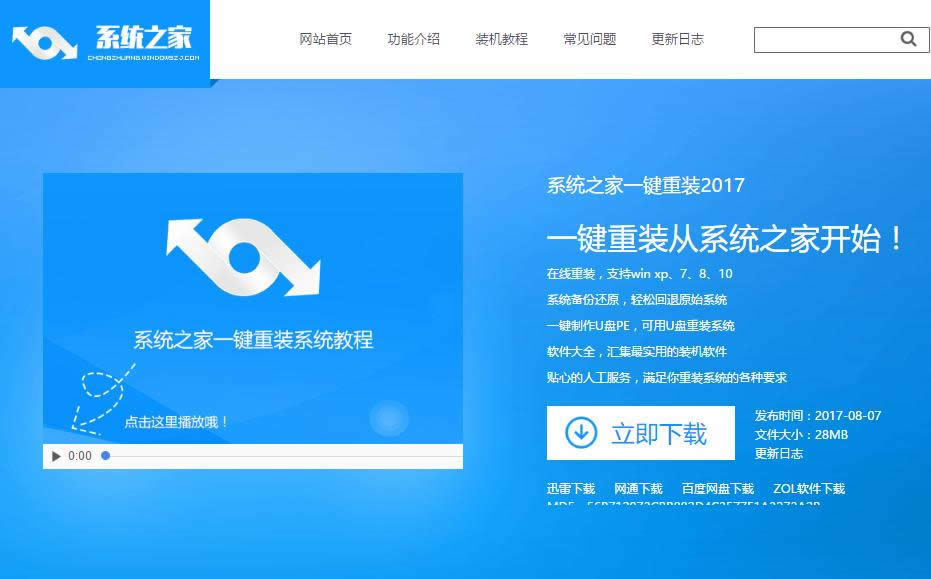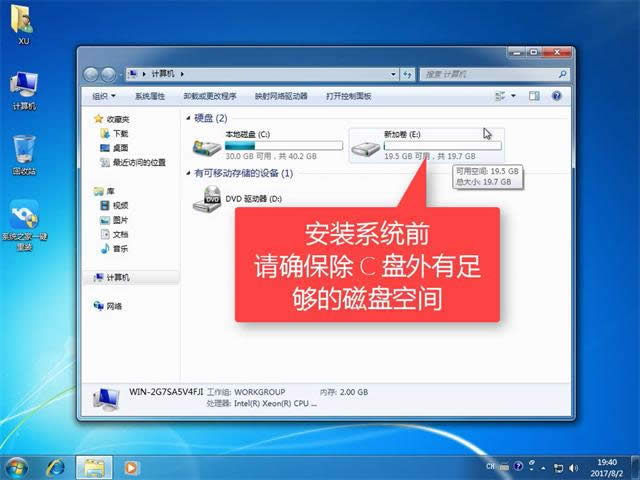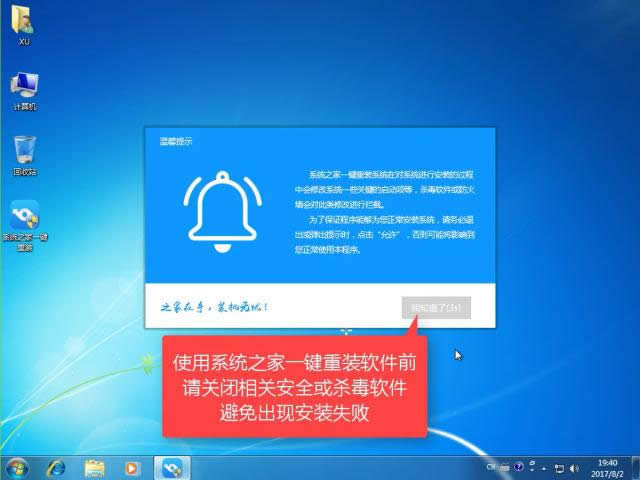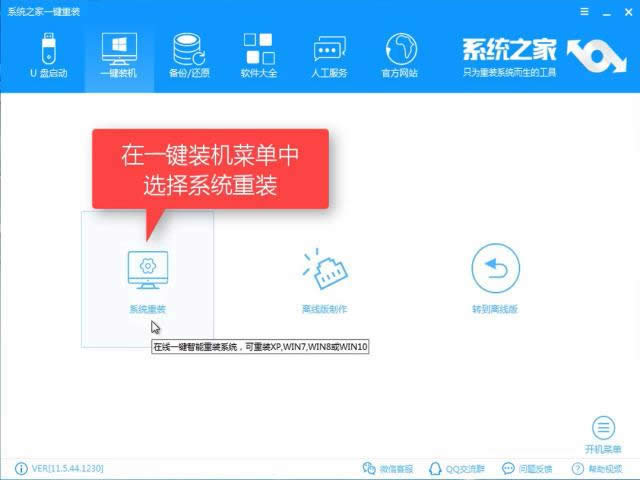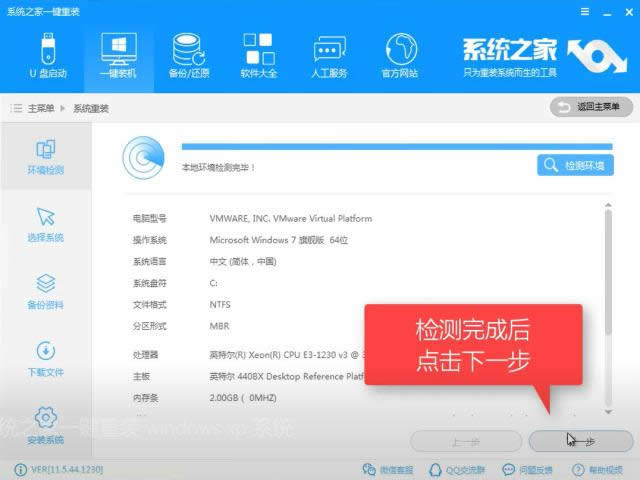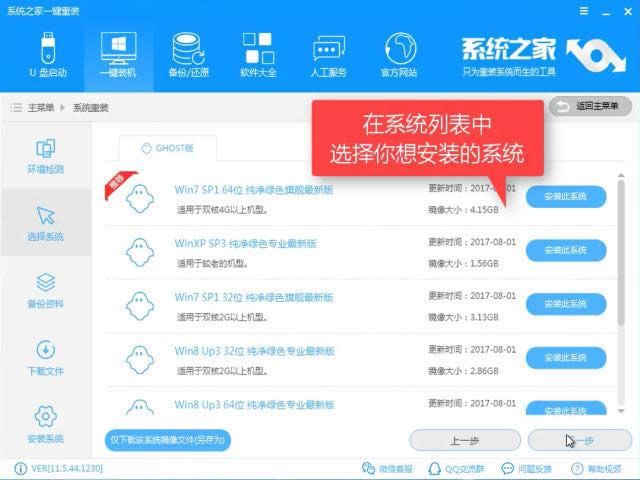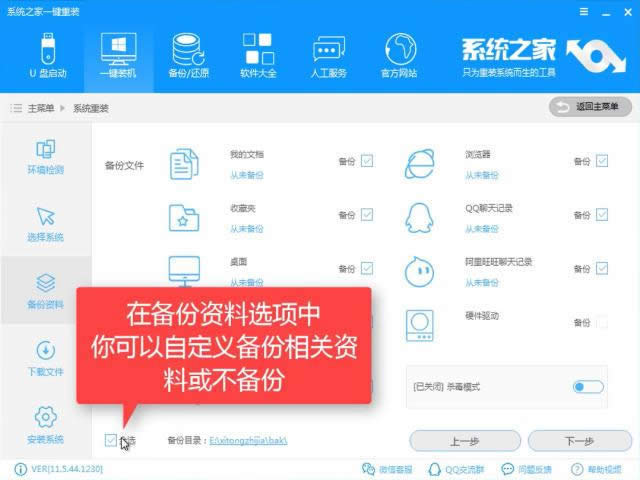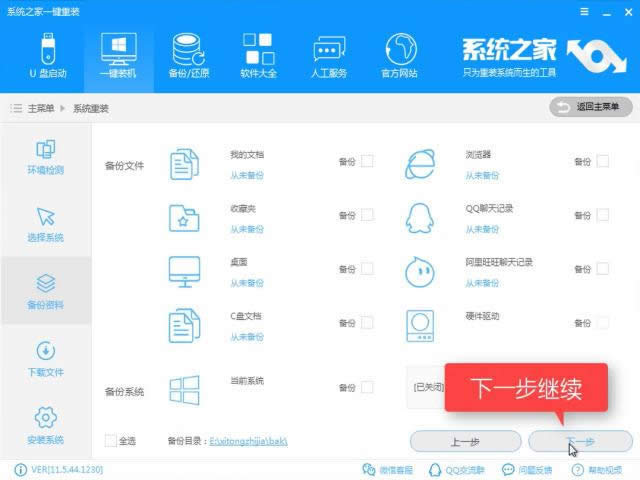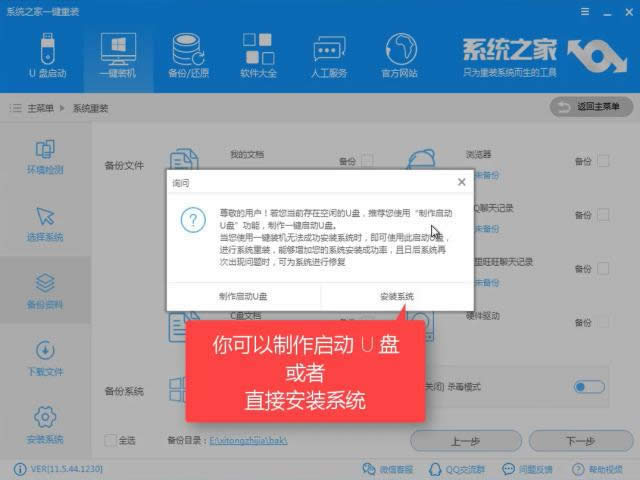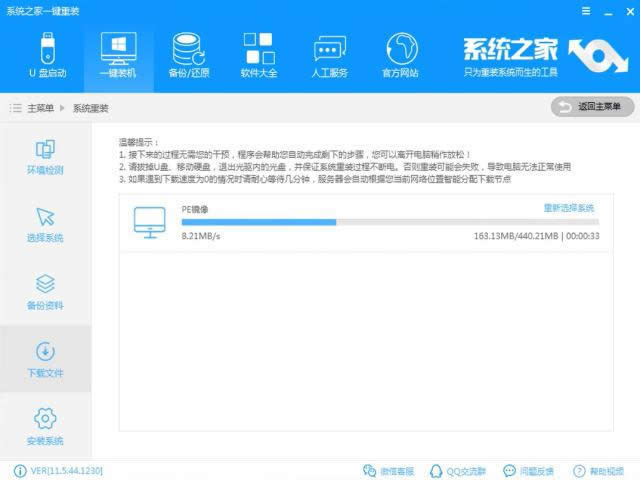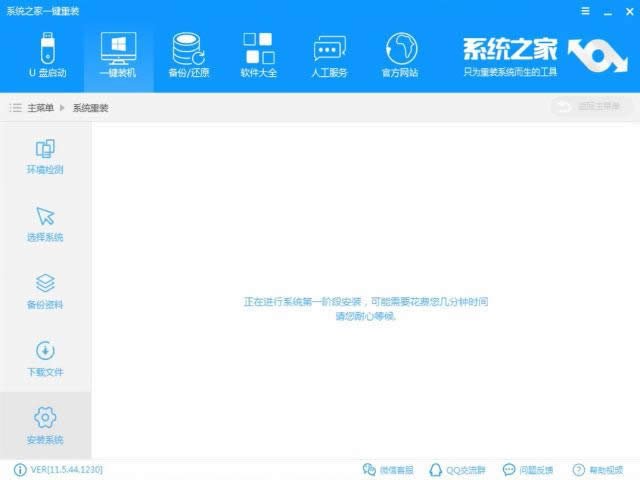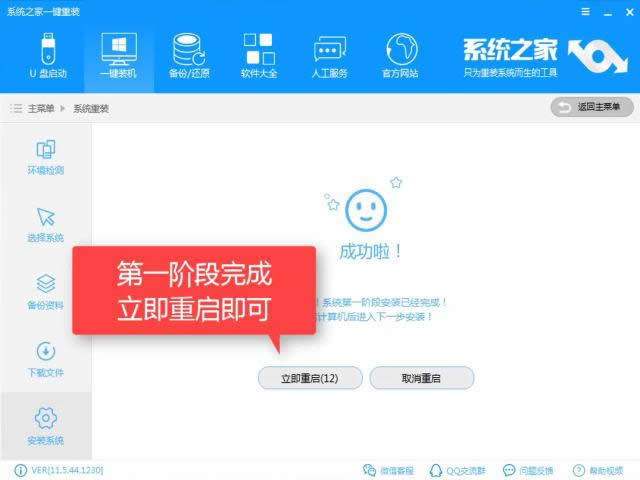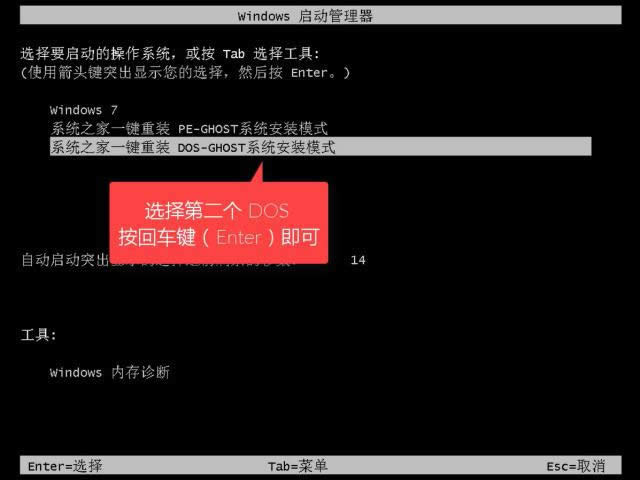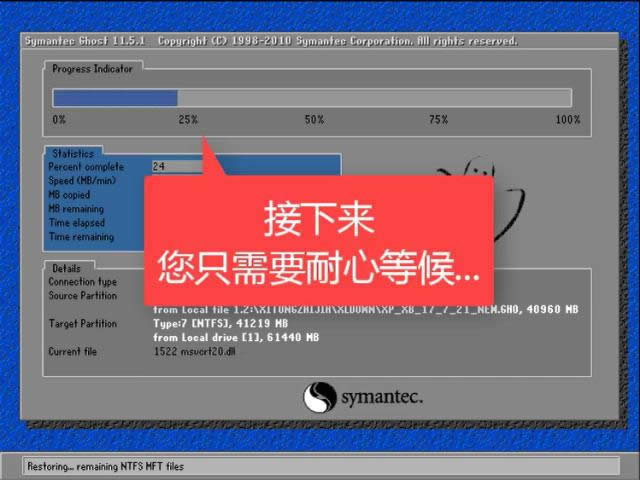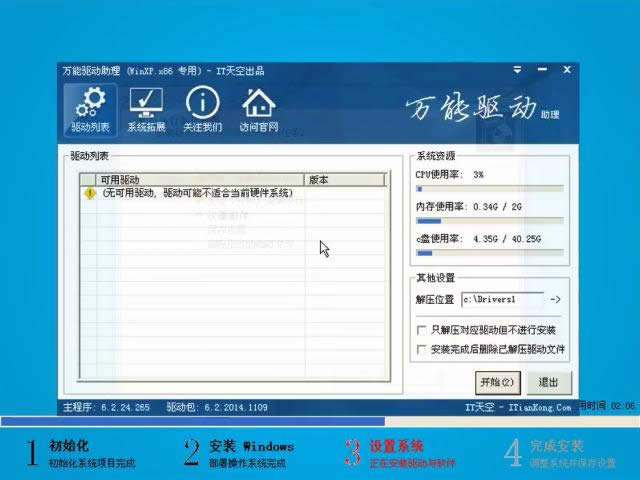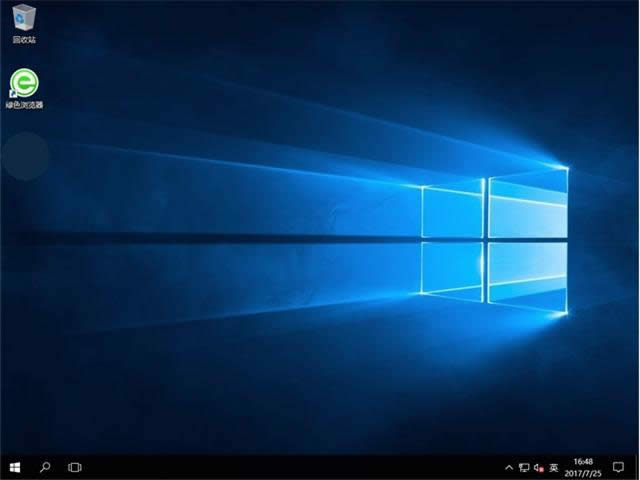2017最容易的win10重裝辦法最新推薦
發布時間:2020-12-14 文章來源:xp下載站 瀏覽:
|
Windows 10是美國微軟公司研發的跨平臺及設備應用的操作系統。是微軟發布的最后一個獨立Windows版本。Windows 10共有7個發行版本,分別面向不同用戶和設備。2014年10月1日,微軟在舊金山召開新品發布會,對外展示了新一代Windows操作系統,將它命名為“Windows 10”,新系統的名稱跳過了這個數字“9”。截止至2018年3月7日,Windows 10正式版已更新至秋季創意者10.0.16299.309版本,預覽版已更新至春季創意者10.0.17120版本 win10早已進入我們的生活,但很多朋友仍然不了解它,不知道怎么重裝win10,如果大家想要這個方法的話,下面小編就給大家帶來重裝win10的教程吧,希望大家都能夠掌握這個方法。 很多朋友想要重新安裝了win10,卻不知道win10重裝系統的方法是什么,其實重裝Windows10的方法是非常簡單的,如果大家想要學習的話,小編當然會教大家重裝系統的方法!下面就給大家帶來win10系統重裝的圖文教程吧。 win10重裝教程 我們先搜索【系統之家一鍵重裝】,點擊下載
win10重裝圖解詳情(1) 打開軟件前,我們先檢測磁盤空間是否充足
win10重裝圖解詳情(2) 打開軟件前,我們先關掉相關軟件
win10重裝圖解詳情(3) 點擊【系統安裝】
win10重裝圖解詳情(4) 軟件檢測裝機環境,待檢測完后點擊【下一步】
win10重裝圖解詳情(5) 選擇win10,點擊【安裝此系統】點擊【下一步】
win10重裝圖解詳情(6) 下一步,根據自身需要選擇是否備份,備份時間也受文件大小影響
win10重裝圖解詳情(7) 點擊【下一步】
win10重裝圖解詳情(8) 下一步時候彈出一個窗口,詢問是否需要制作U盤,有條件的朋友建議制作一個PE,用于失敗時候的補救措施,不制作也不影響接下來的安裝。點擊【安裝系統】
win10重裝圖解詳情(9) 軟件全速下載系統鏡像中,耐心等待即可,如果出現太長時間不會動,可關閉重開。
win10重裝圖解詳情(10) 下載完成后軟件進行第一階段安裝
win10重裝圖解詳情(11) 安裝完后點擊【立即重裝】
win10重裝圖解詳情(12) 進入windows啟動管理器,選擇第二個按下回車鍵Enter
win10重裝圖解詳情(13) 開始安裝
win10重裝圖解詳情(14) 文件釋放中,需要一些時間
win10重裝圖解詳情(15) 安裝驅動中
win10重裝圖解詳情(16) 安裝成功,重啟即可使用,可以下載一個驅動精靈先對驅動檢查一遍確認驅動無問題,再進行其他操作。
win10重裝圖解詳情(17) 以上就是win10重裝的內容了,是不是覺得這種方法很簡單,是不是想試一下呢,趕緊去官網下載使用吧。 Windows 10系統成為了智能手機、PC、平板、Xbox One、物聯網和其他各種辦公設備的心臟,使設備之間提供無縫的操作體驗。 |